Conda 完全指南:从环境管理到工具集成
在数据科学、机器学习和 Python 开发领域,环境管理一直是令人头疼的问题。不同项目依赖的库版本冲突、Python 解释器版本不兼容等问题频繁出现,而 Conda 的出现彻底解决了这些痛点。作为目前最流行的跨平台环境管理工具,Conda 通过强大的环境隔离和包管理能力,成为开发者的必备工具。本文将从基础概念到高级应用,全面解析 Conda 的核心功能与实战技巧。

一、Conda 基础:重新定义环境管理
1.1 Conda 是什么?
Conda 是由 Anaconda 公司开发的跨平台包管理与环境管理系统 ,支持 Python、R 等多种编程语言。Conda 是开源的软件包管理系统和环境管理系统,用于安装多个版本的软件包及其依赖关系,并在它们之间轻松切换。它的核心价值在于:
- 环境隔离:为每个项目创建独立的运行环境,避免依赖冲突
- 跨平台兼容:支持 Windows/Linux/macOS,统一管理不同系统的环境配置
- 版本控制:精确控制包的版本号、构建号和依赖关系
1.2 Conda 与 Anaconda 的关系
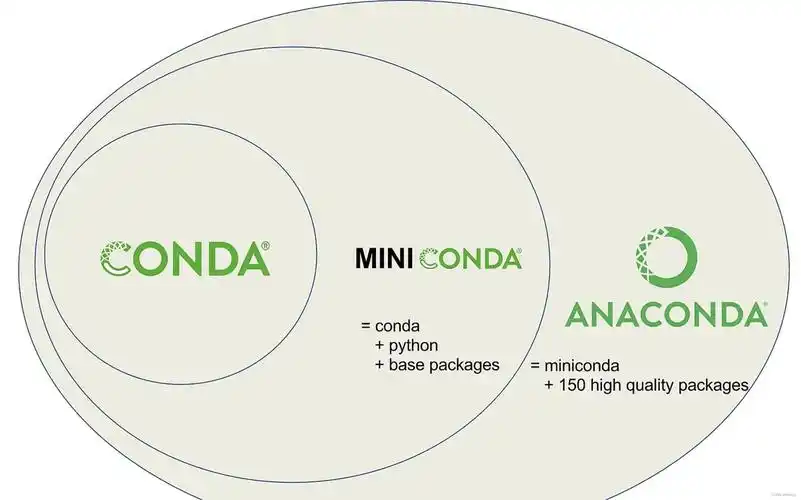
很多开发者会混淆这两个概念:
- Conda:核心是环境管理引擎,可独立安装(miniconda)
- Anaconda:Conda 的 "全家桶" 发行版,预安装 150 + 常用科学计算包(如 numpy/pandas)
- Miniconda:轻量版 Conda,仅包含 Conda 本体和 Python 解释器
建议:开发初期选择 Miniconda 保持纯净,生产环境推荐 Anaconda 减少依赖安装步骤。
以下是 Conda、Anaconda 和 Miniconda 的官网地址:
-
Anaconda 官网 :Download Anaconda Distribution | Anaconda
-
Miniconda 官网 :Miniconda - Anaconda
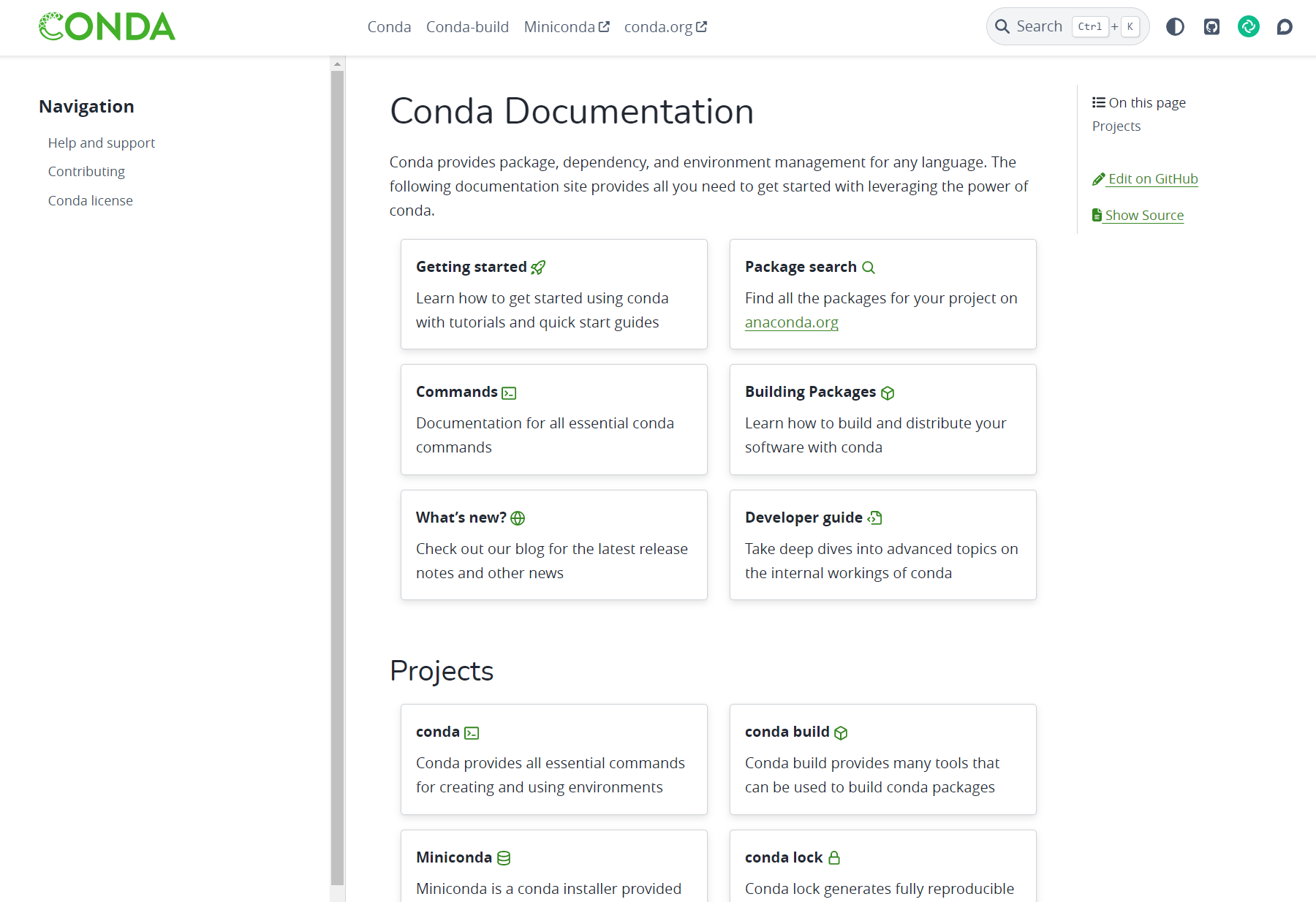
二、环境管理核心操作:从创建到删除
2.1 创建专属开发环境
bash
# 创建指定Python版本的环境(推荐显式指定版本)
conda create -n myenv python=3.9 # 创建名为myenv的Python3.9环境
conda create -n dataenv python=3.8 numpy=1.21 pandas=1.3 # 直接安装指定版本库最佳实践:通过--yes参数静默安装:conda create -n myenv python=3.9 --yes
2.2 环境激活与切换
不同系统的激活命令略有差异:
bash
# Windows系统
conda activate myenv # 激活环境
conda deactivate # 退出环境
bash
# Linux/macOS系统
source activate myenv # 激活环境(旧版本)
conda activate myenv # 新版本统一命令
source deactivate # 退出环境技巧:通过conda env list查看所有环境,当前激活环境用 * 标注。
2.3 清理无效环境
bash
conda env remove -n myenv # 删除指定环境
rm -rf ~/miniconda3/envs/myenv # 强制删除(Linux/macOS)注意:Windows 系统需先关闭所有相关终端窗口再删除。
2.4 库的安装与卸载
bash
# 安装库(自动解决依赖)
conda install numpy # 安装最新版
conda install numpy=1.21.0 # 安装指定版本
conda install -c conda-forge matplotlib # 从指定通道安装
bash
# 卸载库
conda remove numpy # 卸载单个库
conda remove --all # 移除环境中所有库(谨慎使用)三、高级应用:提升开发效率
3.1 配置国内高速下载源
默认 conda 源下载速度较慢,国内推荐使用清华源:
bash
# 临时使用(单次有效)
conda install -c https://mirrors.tuna.tsinghua.edu.cn/anaconda/cloud/conda-forge numpy
bash
# 永久配置(推荐)
conda config --add channels https://mirrors.tuna.tsinghua.edu.cn/anaconda/cloud/conda-forge
conda config --add channels https://mirrors.tuna.tsinghua.edu.cn/anaconda/cloud/bioconda
conda config --set show_channel_urls yes # 显示源地址恢复默认源:
bash
conda config --remove-key channels3.2 环境配置的导出与迁移
bash
# 导出当前环境配置(生成environment.yml)
conda env export > environment.yml
# 从配置文件创建环境
conda env create -f environment.yml
# 仅导出依赖列表(不包含具体路径)
conda list --export > requirements.txt # 兼容pip的依赖文件场景:团队协作时通过 environment.yml 快速同步开发环境。
3.3 多环境高效管理
bash
conda env list # 查看所有环境列表
conda env copy -n oldenv -n newenv # 复制已有环境
conda update conda -y # 更新conda自身
conda update --all -y # 更新环境中所有库3.4 打包可移植环境
bash
# 安装打包工具
conda install -n base conda-pack
# 打包当前环境(生成myenv.tar.gz)
conda pack -n myenv -o myenv.tar.gz
# 解压到指定目录
conda unpack myenv.tar.gz -d /path/to/env优势:无需联网即可在新机器快速恢复环境,适合离线部署场景。
四、工具集成:打造高效开发工作流
4.1 PyCharm 配置 Conda 环境
- 打开项目设置(File > Settings > Project)
- 选择 "Python Interpreter"
- 点击齿轮图标 > "Add Interpreter"
- 选择 "Conda Environment" > "Existing environment"
- 浏览路径:~/miniconda3/envs/myenv/python(Linux/macOS)或C:\Users\Username\miniconda3\envs\myenv\python.exe(Windows)
4.2 Jupyter Notebook 集成 Conda 环境
bash
# 在目标环境中安装ipykernel
conda activate myenv
conda install ipykernel
# 将当前环境添加到Jupyter内核
python -m ipykernel install --user --name myenv --display-name "MyEnv (Python 3.9)"
# 移除多余内核
jupyter kernelspec remove myenv效果:Jupyter 启动时会显示所有 Conda 环境对应的内核选项。
4.3 主流 IDE 通用配置
- VS Code:通过左下角 Python 解释器选择器直接切换 Conda 环境
- Spyder:在菜单栏 "Tools > Preferences > Python Interpreter" 中指定 Conda 环境路径
- Sublime Text:通过 Package Control 安装 "Anaconda" 插件实现环境管理
五、最佳实践与常见问题
5.1 环境命名规范
建议采用 "项目名 - 功能 - 版本" 格式,如:
bash
ml-project-tensorflow-2.12 # 机器学习项目,使用TensorFlow2.12
data-analysis-py39 # 数据分析项目,Python3.9环境5.2 依赖冲突解决方案
- 使用conda install --force-reinstall强制重装依赖
- 通过conda search --info package_name查看可用版本
- 终极方案:创建空环境后逐步安装依赖并固定版本
5.3 内存占用优化
bash
conda clean -a -y # 清理所有缓存文件(安装包/索引文件等)
rm -rf ~/miniconda3/pkgs # 手动删除已安装包的缓存(谨慎操作)总结:Conda 构建高效开发生态
从基础的环境隔离到复杂的多工具集成,Conda 通过标准化的管理方式,让开发者彻底告别 "环境配置噩梦"。无论是数据科学家的模型训练环境,还是后端工程师的微服务部署,Conda 都能提供一致的解决方案。掌握本文介绍的核心操作与最佳实践,能够显著提升团队协作效率,降低项目部署成本。
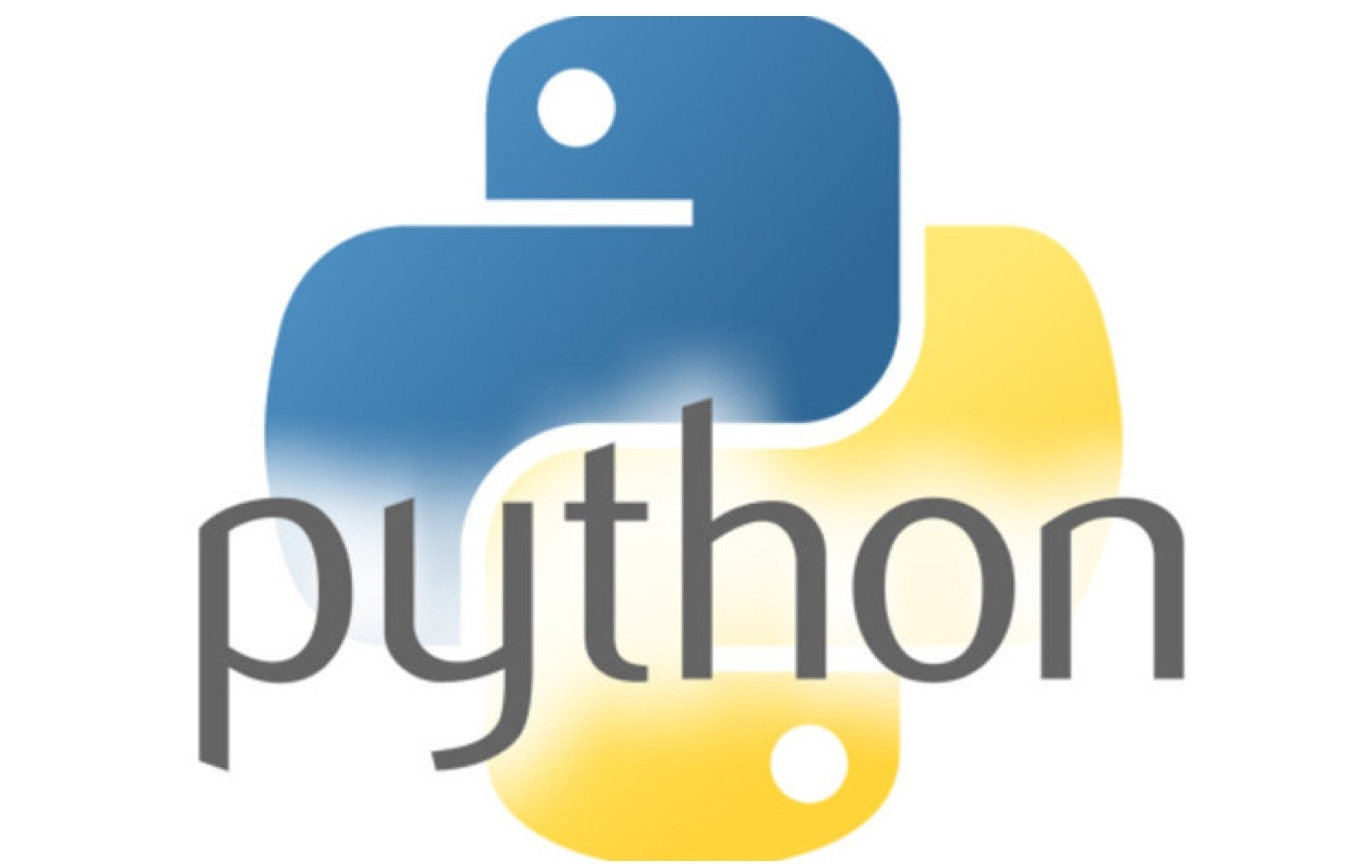
相关文章推荐:
4、Alibaba Cloud Linux 3.2104 LTS 64位 怎么安装python3.10.12和pip3.10
7、Python+Pycharm详细安装教程(大妈看了都会)
Python栏目学习之旅文章:
1、Python小白的蜕变之旅:从环境搭建到代码规范(1/10)
2、Python面向对象编程实战:从类定义到高级特性的进阶之旅(2/10)
3、Python 异常处理与文件 IO 操作:构建健壮的数据处理体系(3/10)
4、从0到1:用Lask/Django框架搭建个人博客系统(4/10)
5、Python 数据分析与可视化:开启数据洞察之旅(5/10)
6、Python 自动化脚本开发秘籍:从入门到实战进阶(6/10)
9、解锁Python TDD:从理论到实战的高效编程之道(9/10)
10、从0到1:Python项目部署与运维全攻略(10/10)
课后练习:
- 尝试在本地创建 3 个不同 Python 版本的 Conda 环境
- 使用 conda pack 打包环境并在另一台机器恢复
- 配置 PyCharm 同时连接多个 Conda 环境进行开发
如果你在使用过程中遇到特殊问题,欢迎在评论区留言讨论。关注我获取更多 Python 开发与数据科学实战技巧,我们下期再见!


